电脑睡眠后黑屏打不开怎么办?如何快速解决?
- 数码攻略
- 2025-01-29
- 23
电脑睡眠是我们常用的省电模式,但有时会出现电脑睡眠后黑屏无法打开的问题。这个问题给我们的正常使用带来了很大的困扰。本文将介绍电脑睡眠后黑屏问题的常见原因和解决方法,希望能帮助读者更好地解决这一问题。

一、未响应的程序导致电脑无法唤醒
当我们的电脑进入睡眠状态时,有时候运行的程序并未完全结束,导致电脑无法正常唤醒。这时我们可以尝试按下Ctrl+Alt+Delete组合键,选择任务管理器关闭未响应的程序,然后再尝试重新唤醒电脑。
二、电源供应问题引起电脑黑屏
有时候电源供应不稳定也会导致电脑睡眠后无法正常启动。我们可以尝试重新插拔电源线,确保电源连接牢固。同时也可以检查电源线和电源适配器是否损坏,如果有问题需要及时更换。

三、操作系统问题引发电脑睡眠黑屏
在一些情况下,操作系统的错误或者文件损坏也可能导致电脑睡眠后黑屏无法启动。我们可以尝试进入安全模式,通过修复系统文件或者还原系统来解决问题。具体步骤为在电脑启动时按下F8或Shift+F8组合键,选择安全模式进入系统。
四、显卡驱动问题导致电脑无法唤醒
显卡驱动过旧或者不兼容也会导致电脑睡眠后黑屏无法正常唤醒。我们可以尝试在安全模式下卸载显卡驱动并重新安装最新的驱动程序。也可以尝试在BIOS中禁用独立显卡并使用集成显卡来解决问题。
五、硬件故障引起电脑睡眠后黑屏
除了软件问题外,硬件故障也可能导致电脑睡眠后黑屏无法启动。我们可以尝试重新插拔内存条、硬盘等设备,确保设备连接正常。如果问题依然存在,可能需要找专业维修人员检查硬件故障原因并进行修复。
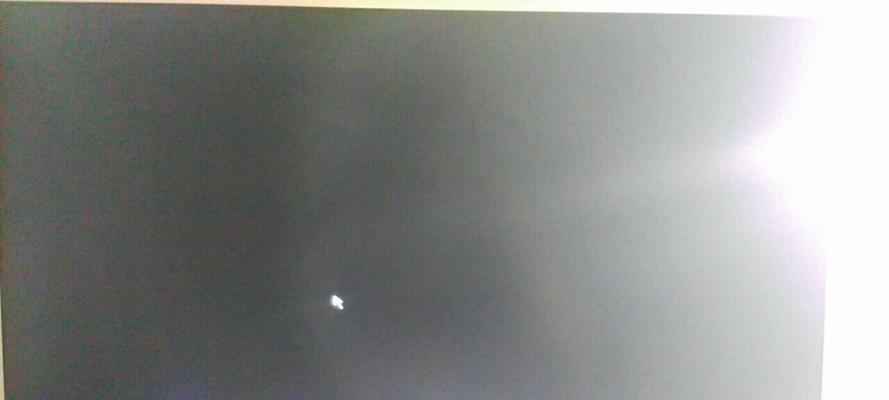
六、操作系统更新导致电脑黑屏
有时候操作系统的更新也会导致电脑睡眠后黑屏无法正常启动。我们可以尝试恢复到更新之前的系统状态,或者通过系统还原来解决问题。具体步骤可以在安全模式下进行操作,选择控制面板中的“恢复”或“还原”选项。
七、电脑进入休眠模式前断电
如果在电脑进入休眠模式之前突然断电,很有可能导致电脑睡眠后黑屏无法启动。我们可以尝试重新插拔电源线并重新启动电脑,如果问题依然存在,则需要进入安全模式进行修复。
八、电脑BIOS设置问题引发黑屏
不正确的BIOS设置也可能导致电脑睡眠后黑屏无法正常唤醒。我们可以尝试进入BIOS界面,恢复默认设置或者调整相关的参数。具体操作步骤可以在开机时按下Del或F2键进入BIOS。
九、过热问题导致电脑无法唤醒
长时间使用或者灰尘积累导致的过热问题也可能导致电脑睡眠后黑屏无法正常唤醒。我们可以尝试清理电脑内部的灰尘,确保散热良好。也可以使用散热垫或冷却底座来帮助降温。
十、电脑病毒感染导致黑屏问题
电脑病毒的感染也有可能导致电脑睡眠后黑屏无法启动。我们可以使用杀毒软件进行全面扫描,清除潜在的病毒。定期更新杀毒软件也是预防病毒感染的重要措施。
十一、操作系统升级导致电脑黑屏问题
在进行操作系统升级时,不兼容或不稳定的驱动程序可能导致电脑睡眠后黑屏无法正常启动。我们可以尝试在安全模式下卸载升级的驱动程序或者还原操作系统到升级之前的状态。
十二、显示器接口问题引发电脑黑屏
显示器接口不良或者不正确的连接方式也可能导致电脑睡眠后黑屏无法打开。我们可以尝试重新连接显示器,确保接口连接正常。也可以更换其他显示器或者调整显示器的设置来解决问题。
十三、电脑电池问题导致无法启动
如果使用的是笔记本电脑,电池电量过低也可能导致电脑睡眠后无法正常启动。我们可以尝试连接电源适配器给电池充电,或者更换新的电池来解决问题。
十四、操作系统故障导致电脑黑屏
在一些情况下,操作系统故障也会导致电脑睡眠后黑屏无法启动。我们可以尝试使用安装盘或者系统恢复盘进行修复。具体操作可以参考相应的操作指南。
十五、寻求专业帮助解决黑屏问题
如果以上方法都无法解决问题,那么我们应该考虑寻求专业帮助。专业的维修人员可以诊断电脑黑屏问题的具体原因,并提供针对性的修复方案。
电脑睡眠后黑屏无法打开是一个常见的故障,可能由于未响应的程序、电源供应问题、操作系统故障、显卡驱动问题、硬件故障等多种原因引起。我们可以通过关闭未响应的程序、检查电源供应、修复操作系统、更新显卡驱动、检查硬件设备等方法来解决问题。如果问题依然存在,可以尝试恢复系统状态、卸载升级的驱动程序或者寻求专业帮助。保持电脑良好的维护和日常管理对于预防电脑黑屏故障也非常重要。
版权声明:本文内容由互联网用户自发贡献,该文观点仅代表作者本人。本站仅提供信息存储空间服务,不拥有所有权,不承担相关法律责任。如发现本站有涉嫌抄袭侵权/违法违规的内容, 请发送邮件至 3561739510@qq.com 举报,一经查实,本站将立刻删除。